مواد جي جدول
جڏهن ته وڏي Microsoft Excel سان ڪم ڪندي، ڪڏهن ڪڏهن اسان کي ڪاما سان الڳ ڪيل فهرست ٺاهڻ جي ضرورت پوندي. اسان آساني سان اهو ڪري سگهون ٿا ايڪسل فارمولن کي استعمال ڪندي ۽ VBA Macros پڻ. اهو پڻ هڪ آسان ۽ وقت بچائڻ وارو ڪم آهي. اڄ، هن آرٽيڪل ۾، اسان سکنداسين پنج تڪڙو ۽ موزون طريقا ڪاما سان الڳ ٿيل لسٽ ٺاهڻ لاءِ Excel موثر طريقي سان.
ڊائون لوڊ مشق ورڪ بڪ
ڊائون لوڊ ڪريو مشق ڪرڻ لاءِ ھي مشق ورڪ بڪ جڏھن توھان ھي مضمون پڙھي رھيا آھيو.
ڪاما کان الڳ ٿيل فهرست.xlsm
ڪاما ڌار ڪرڻ جا 5 مناسب طريقا ايڪسل ۾ لسٽ
اچو ته هڪ منظر ڏيون جتي اسان وٽ هڪ Excel فائل آهي جنهن ۾ ميون جي مختلف قسمن بابت معلومات آهي. اهي ميوا ڪالم ۾ ڏنل آهن عنوان ميوو انهي Excel ورڪ شيٽ ۾. اسان ميون جي هن ڪالمن کي ڪاما سان ڌار ڪيل فهرست ۾ CONCATENATE ، TEXTJOIN افعال، Find & مٽايو ۽ VBA ميڪروس پڻ. هتي اسان جي اڄ جي ڪم لاءِ ڊيٽا سيٽ جو هڪ جائزو آهي.
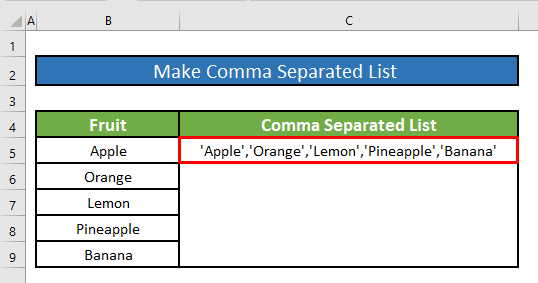
1. Excel ۾ ڪاما ڌار ٿيل لسٽ ٺاهڻ لاءِ CONCATENATE فنڪشن استعمال ڪريو
توهان استعمال ڪري سگهو ٿا <1 ڪاما سان الڳ ٿيل لسٽ ٺاهڻ لاءِ Excel ۾ CONCATENATE فنڪشن . اسان کي ھيٺيون ڪم ڪرڻو پوندو.
قدم:
- پھريون، اسان کي ھيٺ ڏنل فارمولا سيل C5 ۾ لکڻو پوندو.
=CONCATENATE(B5,","," ",B6,","," ",B7,","," ",B8,","," ",B9) 
- ٽائپ ڪرڻ کان پوءِ CONCATENATE فنڪشن ۾فارمولا بار، بس کي دٻايو ENTER پنهنجي ڪيبورڊ تي ۽ توهان ڪاما سان الڳ ڪيل فهرست ٺاهي سگهندا، جيڪا هيٺ ڏنل اسڪرين شاٽ ۾ ڏني وئي آهي.
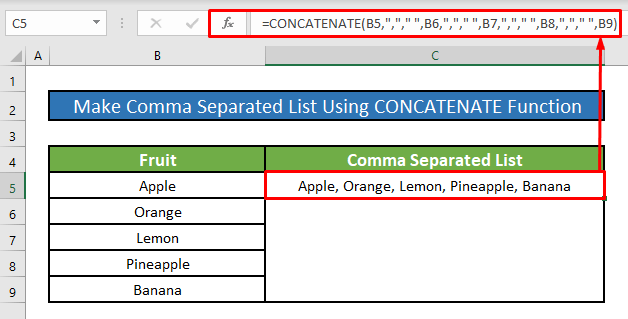
وڌيڪ پڙهو: ايڪسل ۾ ٽو لسٽ ڪيئن ٺاهيو (3 آسان طريقا)
2. ايڪسل ۾ ڪاما کان الڳ ٿيل لسٽ ٺاهڻ لاءِ TEXTJOIN فنڪشن لاڳو ڪريو
جيڪڏهن توهان وٽ رسائي آهي Microsoft Excel 365 ، توهان استعمال ڪري سگهو ٿا textJOIN فنڪشن ڪنهن ڪالمن يا رينج جي سيل ويلز ۾ شامل ٿيڻ لاءِ ڪاما سان الڳ ڪيل لسٽ ٺاهڻ لاءِ.
مرحلا:
- پهريون، اسان کي هيٺ ڏنل فارمولا سيل ۾ لکڻو پوندو C5 .
=TEXTJOIN(“,”, B5:B9) 
- جڏهن ٽائپ ڪريو TEXTJOIN فنڪشن ۾ سيل C5 ، بس دٻايو پنھنجي ڪيبورڊ تي انٽر ڪريو ۽ توھان ڪاما سان ڌار ڪيل لسٽ ٺاھي سگھوٿا جيڪا ھيٺ ڏنل اسڪرين شاٽ ۾ ڏني وئي آھي.
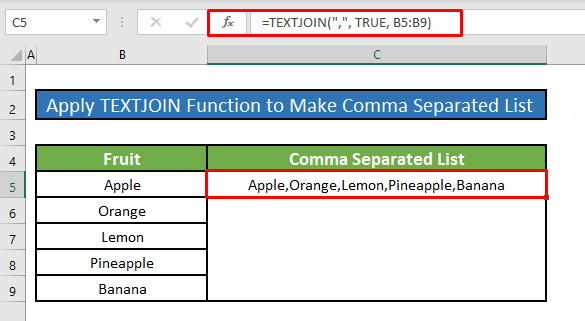
پڙھو وڌيڪ: ايڪسل ۾ الفابيٽيڪل لسٽ ڪيئن ٺاهجي (3 طريقا)
3. Excel ۾ ڪاما ڌار ٿيل لسٽ ٺاهڻ لاءِ ڪسٽم فارمولا استعمال ڪريو
اسان استعمال ڪري سگھون ٿا اسان جي پنهنجو فارمولا استعمال ڪندي صرف امپرسينڊ نشاني (&) ۽ ڪاما (،) سيل جي قيمتن جي چوڌاري ڪاما سان الڳ ٿيل لسٽ ٺاهڻ لاءِ. سکڻ لاءِ اسان کي هيٺ ڏنل هدايتن تي عمل ڪرڻو پوندو!
قدم:
11> =B5&""&","&""&B6&""&","&""&B7&""&","&""&B8&""&","&""&B9 
- دٻائڻ تي ENTER ، اسان حاصل ڪنداسين ڪاما سان الڳ ٿيل فهرست فروٽ سيل ۾ ڪالمن C5 .
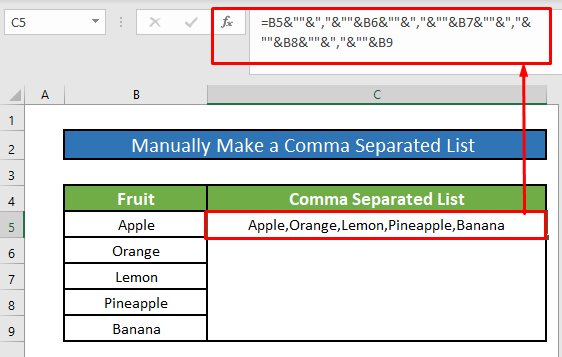
وڌيڪ پڙهو: ڪيئن ڪجي ايڪسل ۾ سيل جي اندر هڪ لسٽ ٺاهيو (3 تڪڙا طريقا)
ساڳيا پڙهڻ
- ڪيئن ٺاهيو هڪ بلٽ ٿيل لسٽ Excel ۾ (9 طريقا)
- Excel ۾ ميلنگ لسٽ ٺاهڻ (2 طريقا)
4. پرفارم ڪريو ڳولھيو & ايڪسل ۾ ڪاما الڳ ٿيل لسٽ ٺاهڻ لاءِ ڪمانڊ کي تبديل ڪريو
اسان پڻ استعمال ڪري سگھون ٿا ڳولهيو ۽ amp; مٽايو ٽول Microsoft Office ۾ Microsoft Excel ۾ ڪالم ٺاهڻ لاءِ Microsoft Office ۾ ڪاما سان الڳ ڪيل فهرست ۾. بس ھيٺ ڏنل قدمن تي عمل ڪريو.
قدم 1:
- پھريون، ميوو ڪالم کان سواء سڀني سيلز کي چونڊيو کالم هيڊر .
- انهي ڪري، انهن سيلن کي نقل ڪرڻ لاءِ پنهنجي ڪيبورڊ تي Ctrl + C کي دٻايو.
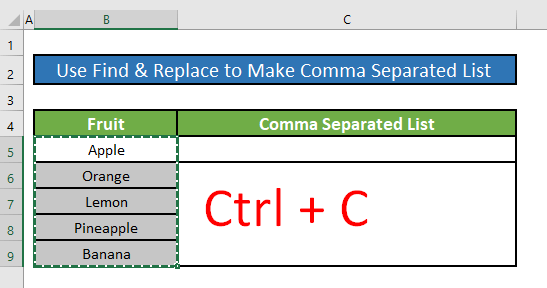
قدم 2:
- انهي ڪري، اسان هاڻي پيسٽ ڪنداسين ڪاپي ٿيل سيلز کي خالي ۾. Microsoft Word document کي دٻائڻ سان CTRL+V .
- پوءِ، اسان ڏسنداسين هڪ ڊراپ ڊائون آپشن جنهن جو نالو آهي Paste Options ( Ctrl ) تي هيٺ-ساڄي پيسٽ ٿيل سيلز جي ڪنڊ تي.
22>
- هاڻي ، اسان Paste Options تي ڪلڪ ڪندا ۽ Keep Text Only options.
23>
- اڳيون، اسين ڪنداسين. دٻايو CTRL+H هڪ ئي وقت کولڻ لاءِ ڳولهيو ۽ بدلايو پھريون، اسين داخل ڪنداسين “^p” ۾ ڳولھيو ڇا ان پٽ باڪس. ان کان پوء، اسان داخل ڪنداسين “,” ۾ تبديل سان ان پٽ باڪس. آخر ۾، اسان سڀ کي تبديل ڪريو بٽڻ تي ڪلڪ ڪنداسين.
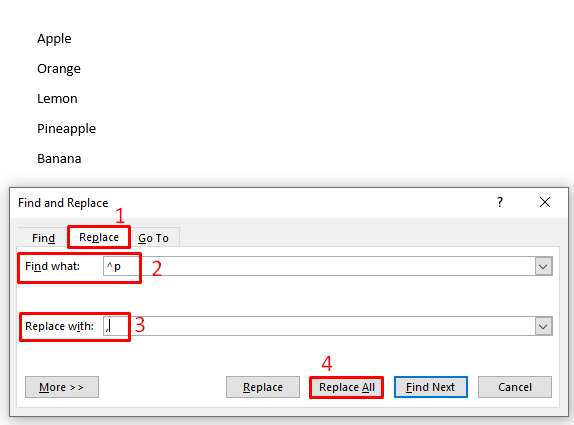
- هاڻي، اسان ڏسنداسين ته سڀني سيل جي قيمتن ۾ Fruit کالم کي Microsoft Word ۾ ڪاما سان الڳ ٿيل لسٽ ۾ تبديل ڪيو ويندو.
25>
- مٿي مڪمل ڪرڻ کان پوءِ عمل ڪندي، توهان ڪاما سان الڳ ڪيل فهرست ٺاهي سگهندا، جيڪا هيٺ ڏنل اسڪرين شاٽ ۾ ڏني وئي آهي.
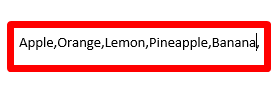
وڌيڪ پڙهو: لسٽ ڪيئن ٺاهي وئي ايڪسل ۾ معيار جي بنياد تي (4 طريقا)
5. ايڪسل ۾ ڪاما کان الڳ ٿيل لسٽ ٺاهڻ لاءِ VBA ڪوڊ هلايو
هاڻي مان ڏيکاريندس ڪيئن ڪجي هڪ ڪاما کان ڌار ڪيل فهرست Excel ۾ هڪ سادي VBA ڪوڊ استعمال ڪندي. اهو ڪجهه خاص لمحن لاءِ تمام مددگار آهي. اسان جي ڊيٽا سيٽ مان، اسان ڪاما سان الڳ ڪيل لسٽ ٺاهينداسين. اچو ته هيٺ ڏنل هدايتن تي عمل ڪريون ڪاما سان الڳ ڪيل لسٽ ٺاهيو !
قدم 1:
- سڀ کان پهريان، هڪ ماڊل کوليو، اهو ڪرڻ لاءِ، سڀ کان پهريان، توهان جي ڊولپر ٽيب مان، وڃو، 14>
- Visual Basic ربن تي ڪلڪ ڪرڻ کان پوءِ، Microsoft Visual Basic نالي هڪ ونڊو ظاهر ٿئي ٿي. ايپليڪيشنن لاءِ - ڪاما الڳ ٿيل لسٽ ٺاهيو فوري طور تي توهان جي سامهون ظاهر ٿيندو. انهي ونڊو مان، اسان اسان جي VBA ڪوڊ لاڳو ڪرڻ لاء هڪ ماڊل داخل ڪنداسين.ائين ڪرڻ لاءِ، ڏانھن وڃو،
- انهي ڪري، ڪاما الڳ ٿيل فهرست ٺاهيو ماڊل پاپ اپ ٿيندو. Make Separated List ماڊيول ۾، هيٺ لکو VBA
1>ڊولپر → Visual Basic
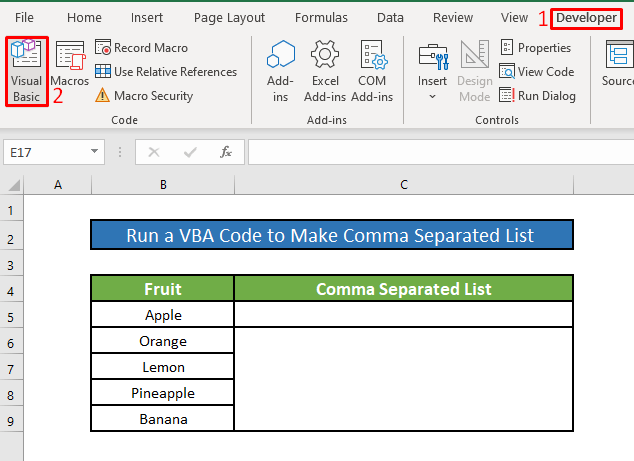
Insert → Module
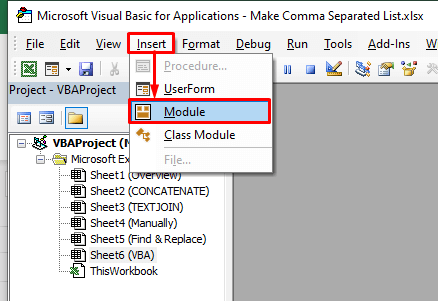
Step 2:
5802
29>
- تنهنڪري، هلايو VBA ائين ڪرڻ لاءِ، وڃو،
رن → رن سب/يوزر فارم
0>
Step 3:
- چلڻ کان پوءِ VBA ڪوڊ ، اسان ھاڻي ورڪ شيٽ ڏانھن واپس وينداسين ۽ ھيٺ ڏنل ڪوڊ کي سيل ۾ لکنداسين C5 .
=ColumntoList(B5:B9) 31>
- وڌيڪ، پريس ڪريو Enter پنهنجي ڪي بورڊ ۽ توهان کي سيل ۾ توهان جي گهربل پيداوار حاصل ٿيندي C5 .
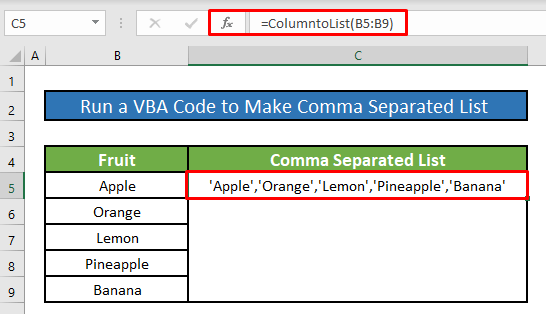
ياد رکڻ جون شيون
👉 توهان پاپ اپ ڪري سگهو ٿا Microsoft Visual Basic for Applications ونڊو کي دٻائڻ سان Alt + F11 ساڳي وقت .
👉 جيڪڏهن هڪ ڊولپر ٽيب نه آهي توهان جي ربن ۾ ظاهر آهي، توهان ان کي ظاهر ڪري سگهو ٿا. ائين ڪرڻ لاءِ، ڏانھن وڃو،
فائل → اختيار → ڪسٽمائيز ربن
نتيجو
مون کي اميد آهي ته مٿي ذڪر ڪيل سڀئي مناسب طريقا ڪاما سان الڳ ٿيل لسٽ ٺاهيو ھاڻي توھان کي اڀاريندو انھن کي توھان جي Excel اسپريڊ شيٽ ۾ وڌيڪ پيداوار سان. توهان ڀلي ڪري آيا آهيو تبصرو ڪرڻ لاء آزاد محسوس ڪرڻ لاء جيڪڏهن توهان وٽ ڪو سوال يا سوال آهي.

